- 1nginx代理code-server配置_code-server nginx path
- 2Python Tkinter 之Button控件(Python GUI 系列6)_python tbutton
- 3第八章 国产MCU 雅特力AT32F403A 基于v2库 串口中断接收实验_at32开发
- 4产品经理常见面试题目——业务/产品/技术问题(提前准备!!!)_产品经理业务面试
- 5idea远程操作hdfs Hadoop、Caused by: java.net.ConnectException: Connection refused: no further informati_idea connection refused: no further information
- 6关于调整2023年博客之星博文统计时间范围的通知_为什么pycharm中显示cannot open local
- 7Neo4j图数据库初识_neo4j 图属性
- 8Centos7 Hadoop Hdfs Hbase 分布式安装(超详细建议收藏)_基于centos完全分布式搭建hbase
- 9Linux系统下运行bash脚本提示/usr/bin/env: ‘bash\r’: No such file or directory_env: bash: no such file or directory
- 10数据结构——红黑树_红黑树数据结构
图像风格迁移实战
赞
踩
最近看了一些基于深度学习的Style Transfer, 也就是风格迁移相关的paper,感觉挺有意思的。
所谓风格迁移,其实就是提供一幅画(Reference style image),将任意一张照片转化成这个风格,并尽量保留原照的内容(Content)。之前比较火的修图软件Prisma就提供了这个功能
一、图像风格迁移(Neural Style)简史
可以参考文章:
二、实战
所谓风格迁移,其实就是提供一幅画(Reference tye image),将任意一张照片转化成这个风格,并尽量保留原照的内容(Conent。之前比较火的修图软件Prisma就提供了这个功能。我觉得这一说法可以改成风格迁移,将一张图的风格迁移到另一张图片上,也可以理解为生成问题,根据两种图片,生成第三种(风格)图片,具体看怎么理解怎么做吧《(不喜勿喷,纯个人观点)。比如下图,把一张图片的风格"迁移"到另一张图片上。论文地址:thtp slani oag odi1508.065762.pd然而,原始的风格迁移的速度是非常慢的。在GPU上,生成一张图片都需要10分钟左右,而如果只使用CPU而不使用GPU运行程序,甚至需要几个小时。这个时间还会驰着图片尺寸的增大而迅速增大。这其中的原因在于,在原始的风格迁移过程中,把生成图片的过程当做一个训练的过程。每生成一张图片,都相当于要训练一次模型,这中间可能会迭代几百几千次。如果你了解过一点机器学习的知识,就会知道,从头训练一个模型要比执行一个已经训练好的模型要责时太多。而这也正是原始的风格迁移速度缓慢的原因。(出处: https://zhuanlan.zhihu.com/p/24383274 )
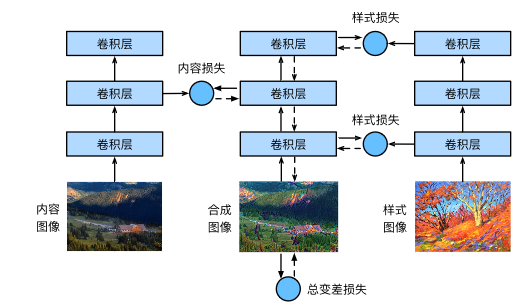
下面就开始我们的风格迁移:
首先我们要引入一些工具包:
这些工具包都可以通过pycharm直接安装或者通过pip install来安装。
- import tensorflow_hub as hub
- import tensorflow as tf
- import matplotlib.pyplot as plt
- import numpy as np
接下来,我们要确定我们的风格迁移的步骤,首先是我们要拿到一个原始图片(记得修改一下路径):
- #原始图片
- img=plt.imread('./picture/xxx证件照.jpg')
- img=img/255.
- #plt.imshow(img)
- #plt.show()
- #print(img)
这里随便拿一张网络证件照为例子:

接下来需要拿到风格图片,同样我们可以在网络上下载:
这里需要注意,我们的网络模型对输入的图像的初始大小(像素)有要求,所以使用了resize方法。
- #风格图片
- style_img=plt.imread('./picture/彩色.jpg')
- style_img=style_img/255.
- style_img = tf.image.resize(style_img, (256, 256))
同样我们从网上下载几张图片:


很出名的星空和向日葵。
接下来就需要到最关键的风格迁移部分:
- #风格迁移
-
- hub_model = hub.load("C:\\Users\\Administrator\\Desktop\\imagenet")
诶,很多小伙伴就要问了,怎么最难的部分最简单啊,就一行代码,哈哈哈哈,那是因为我们已经把需要的东西下载到本地了,就是很厉害的风格迁移的模型(别人已经做好了)。其实真实的代码应该是:
hub_model = hub.load('https://tfhub.dev/google/magenta/arbitrary-image-stylization-v1-256/2')但是,很多小伙伴翻不了墙,加载不了模型,而且,即使你可以翻墙,程序运行时候加载模型真的会很慢很慢,所以这里推荐大家直接下载好模型,直接去用就行了!记得修改本地地址就行。
下载的东西我已经准备好了,在这里,大家直接去下载就行了:
tensorflowhub中的风格迁移模型-机器学习文档类资源-CSDN下载
下面是官网的界面:

而你需要的是复制下面那一行绿色的:

好的,加载完模型,我们就可以训练,然后输出了:
- # 把输入规范一下,
- # 改变维度
- before_img_ = before_img[np.newaxis,:,:,:]
- style_img_ = style_img[np.newaxis,:,:,:]
-
-
- # 传入的是Tensor对象
- before_img_ = tf.convert_to_tensor(before_img_,dtype=tf.float32)
- style_img_ = tf.convert_to_tensor(style_img_,dtype=tf.float32)
-
-
-
-
- outputs = hub_model(before_img_,style_img_)
-
- # 输出有趣的图片[[[]]]
- # print(outputs[0][0])
-
-
-
- # 创建子图
- plt.subplot(1,3,1)
- plt.xlabel('before')
- plt.xticks([])
- plt.yticks([])
- plt.imshow(before_img)
-
- plt.subplot(1,3,2)
- plt.xlabel('style')
- plt.xticks([])
- plt.yticks([])
- plt.imshow(style_img)
-
- plt.subplot(1,3,3)
- plt.xlabel("after")
- plt.xticks([])
- plt.yticks([])
- plt.imshow(outputs[0][0])
-
-
- plt.show()
-
-
-
- # 图片的保存
- X = (outputs[0][0]) * 255
- print(X)
- # 将X转化为Tensor对象
- img = tf.cast(X,dtype=tf.uint8)
- # 编码回图片,二进制
- img = tf.image.encode_png(img)
-
- print(img)
- # 图片保存的路径
- save_path = './data/1.jpg'
-
- # 文件的保存
- with tf.io.gfile.GFile(save_path,'wb') as file:
- file.write(img.numpy())

最后得到的图片:




哈哈哈哈,是不是很好玩,还有点好看嘞!
喜欢的小伙伴点赞加关注哦!


